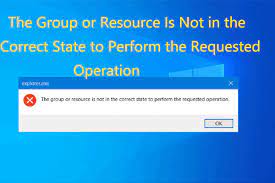
VisualVoicemailが機能しない問題を修正する方法[手順]
Androidでの「ビジュアルボイスメールが機能しない」問題とは何ですか? この記事では、AndroidでVisualVoicemailが機能しない問題を修正する方法について説明します。問題を解決するための簡単な手順/方法が提供されます。議論を始めましょう。 「ビジュアルボイスメールが機能しない」問題: 「ビジュアルボイスメール」:ビジュアルボイスメールは、ビジュアルインターフェイスを備えたダイレクトアクセスボイスメールです。このようなインターフェイスは、従来のVoicemailを使用して必要なシーケンシャルリスニングとは対照的に、再生用のメッセージのリストを表示し、各メッセージのトランスクリプトを含めることができます。ビジュアルボイスメールは、テキストまたは通話で再生、削除、配置、または返信するボイスメールを選択できる機能です。ボイスメールのリストが表示され、発信者ID、電話番号、期間、日付と時刻が記載された電子メールのようなインターフェイスに整理されます。 ただし、一部のユーザーは、AndroidフォンでVisual Voicemailが機能しないという問題に直面し、通知を受け取ったり、ボイスメールを読んだり聞いたりすることができないと報告しました。この問題の背後には、Visual Voicemailアプリの破損/古さ、Visual Voicemailに関連する設定の誤り、携帯電話データのオフ、WiFi /インターネット接続の不良、Visual VoicemailアプリがAndroidデバイスと互換性がない、その他の問題など、いくつかの理由が考えられます。解決策を探しましょう。 Windows 10でビジュアルボイスメールが機能しない問題を修正するにはどうすればよいですか? 方法1:電話の電源を入れ直します この問題を解決する1つの可能な方法は、Androidフォンの電源を入れ直すことです。 手順1:スマートフォンの[電源]ボタンを押し続け、電源メニューが表示されたらボタンを離します ステップ2:オプションから[再起動]を選択し、再起動を待ちます。完了したら、問題が解決したかどうかを確認します。 方法2:機内モードを有効または無効にする この問題を解決するもう1つの方法は、デバイスで機内モードを有効にし、数秒後に機内モードを無効にして、それが機能するかどうかを確認することです。 方法3:ネットワーク設定をリセットする ステップ1:デバイスで[設定]アプリを開き、[システム]>[詳細設定]>[オプションのリセット]>[ネットワーク設定のリセット]に移動します 手順2:リセットを確認し、完了したら、問題が解決したかどうかを確認します。 方法4:VisualVoicemailアプリにバックグラウンドデータの使用を許可する Visual Voicemailアプリが、修正するためにバックグラウンドデータの使用を使用できるようにすることができます。 ステップ1:デバイスのビジュアルボイスメールアプリで[設定]アプリを開き、[アプリ/アプリマネージャー]に移動します ステップ2:[ビジュアルボイスメール]を検索してタップし、[モバイルデータ]をタップして[バックグラウンドデータの使用を許可する]の横にあるトグルを押して有効にし、機能するかどうかを確認します。 方法5:VisualVoicemailアプリのキャッシュとデータをクリアする Visual Voicemailアプリのキャッシュとデータをクリアすると、問題を解決できます。 ステップ1:デバイスで[設定]アプリを開き、[アプリ/アプリマネージャー]に移動します …
VisualVoicemailが機能しない問題を修正する方法[手順] Read More